Integrasi atau penggabungan komponen tidak terbatas pada data tabel saja, dapat juga dalam bentuk chart/ grafik. Contoh sebuah dokumen laporan membutuhkan chart perbandingan. Hal ini dapat dilakukan melalui integrasi dengan aplikasi pengolah data. Berikut adalah cara menyisipkan chart yang dibuat melalui aplikasi Google Sheets ke dalam aplikasi Google Docs. Hasil penyisipan chart di dalam dokumen dapat di sinkronisasi dengan data yang ada di aplikasi Google Sheets.
- Buatlah dokumen berikut menggunakan Google Docs.
Klik link ini untuk mendownload dokumen dalam bentuk PDF.
- Pada akhir paragraph, tambahkan chart yang membandingkan jumlah siswa perempuan dan siswa laki-laki yang mengikuti kegiatan organisasi Majalah Sekolah, Pecinta Lingkungan, dan Pecinta Hewan Peliharaan. Tempat kursor di bawah paragraph terakhir. Klik menu Insert, pilih Chart, pilih Column (atau tipe chart yang lain, seperti bar/ pie).
Klik pilihan Edit in sheets.
- Pada jendela Google Sheet yang terbuka, nampak tabel data yang dapat di-edit sesuai dengan data yang dibutuhkan.
Bagian Team diisi dengan nama organisasi dan bagian Period diisi dengan jumlah siswa perempuan dan jumlah siswa laki-laki.
- Untuk mengubah judul pada chart, klik dua kali pada bagian judul chart, kemudian ketik judul chart atau dapat juga diubah pada bagian title, Chart Editor yang terbuka di bagian kanan worksheet.
Layout, ukuran font, dan warna dapat diatur pada Chart Editor. Scroll down untuk melihat pengaturan chart lebih lanjut.
- Kembali ke dokumen, klik kotak UPDATE yang ada di kanan atas kotak chart, maka akan terjadi sinkronisasi data.
Hasil dari sinkronisasi data:






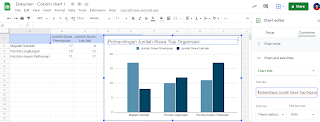



0 comments:
Post a Comment